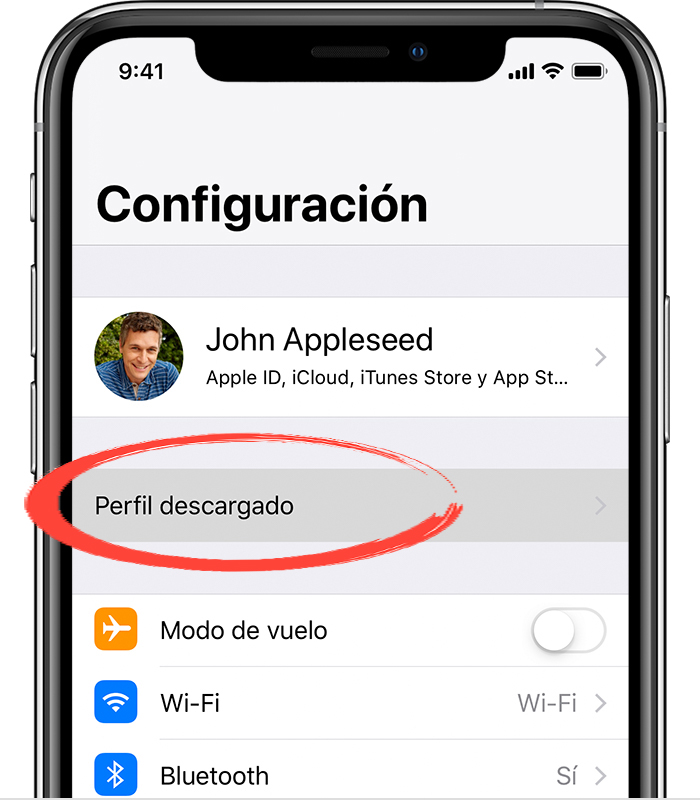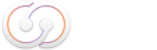¿QUÉ ES EL APN?
El APN es es el punto de acceso a nuestra red e indica al móvil la vía para conectarse a internet. Sin estar correctamente indicado nuestro móvil es incapaz de tener acceso a los datos para poder navegar. Cada operador móvil tiene el suyo y es imprescindible su configuración.
Para cobertura Orange
APN ANDROID
¡IMPORTANTE! Si su terminal tiene instalada una doble SIM puede tener problemas a la hora de conectar en Roaming, desinstale la SIM secundaria.
(En roaming debe tener activa la itinerancia de datos)
1 - Desde el menú principal, seleccione la opción AJUSTES.
2 - Seleccione la opción MAS, MAS AJUSTES O MAS REDES.
3 - Seleccione la opción REDES MOVILES.
4 - Seleccione la opción de APN o NOMBRES DE PUNTOS DE ACCESO.
5 - Pulse menú y seleccione NUEVO APN o pulse en el símbolo «+».
6 - En nombre introduzca Sistec On.
7 - En APN introduzca «lcrinternet» (importante: en letras minúsculas).
8 - En MCC debe poner 214.
9 - En MNC ponga 03.
10 - En Tipo de APN default,dun,supl (si su terminal al intentar guardar el APN le indica que no puede utilizar "dun" simplemente borrelo e intente guardar de nuevo)
11 - En tipo de OMV "IMSI"
12 - El resto de opciones deben estar en blanco o no definido.
13 - Guarde los ajustes, seleccionando en el Menú la opción GUARDAR.
14 - Compruebe que el APN que ha creado está activado, marcado con un círculo verde o azul.
15 - Por último, compruebe que USO DE DATOS o USO PAQUETE DATOS o DATOS MOVILES está activado.
Video guia
APN IPHONE
Descargue el fichero de configuracion APN para Iphone desde el siguiente enlace con tu navegador nativo Safari.
DESCARGAR
Una vez descargado debe entrar en ajustes y en la parte superior aparecerá una nueva linea con el texto "PERFIL DESCARGADO" pulse sobre la linea y siga los pasos.
Video guia
Para cobertura Movistar
APN ANDROID
¡IMPORTANTE! Si su terminal tiene instalada una doble SIM puede tener problemas a la hora de conectar en Roaming, desinstale la SIM secundaria.
(En roaming debe tener activa la itinerancia de datos)
1 - Desde el menú principal, seleccione la opción AJUSTES.
2 - Seleccione la opción MAS, MAS AJUSTES O MAS REDES.
3 - Seleccione la opción REDES MOVILES.
4 - Seleccione la opción de APN o NOMBRES DE PUNTOS DE ACCESO.
5 - Pulse menú y seleccione NUEVO APN o pulse en el símbolo «+».
6 - En nombre introduzca Sistec On.
7 - En APN introduzca «inet.es» (importante: en letras minúsculas).
8 - En MCC debe poner 214.
9 - En MNC ponga 34.
10 - En Tipo de APN "default,supl"
11 - El resto de opciones deben estar en blanco o no definido.
12 - Guarde los ajustes, seleccionando en el Menú la opción GUARDAR.
13 - Compruebe que el APN que ha creado está activado, marcado con un círculo verde o azul.
14 - OBSERVACIONES: para que los datos funcionen correctamente deberá asegurarse que la APN está correctamente configurada y que:
15 - Los datos estén habilitados.
16 - En redes móviles >> Itinerancia de datos esté habilitado.
17 - En operadores de red >> Se ha de seleccionar la red de ION.
APN IPHONE
Descargue el fichero de configuracion APN para Iphone desde el siguiente enlace con tu navegador nativo Safari.
DESCARGAR
Una vez descargado debe entrar en ajustes y en la parte superior aparecerá una nueva linea con el texto "PERFIL DESCARGADO" pulse sobre la linea y siga los pasos.
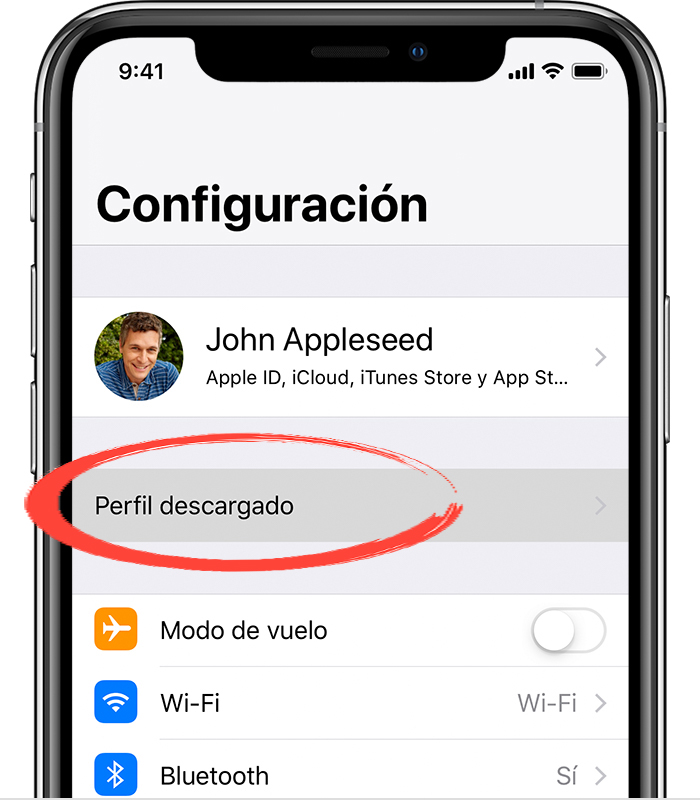
Para cobertura Vodafone
APN ANDROID
¡IMPORTANTE! Si su terminal tiene instalada una doble SIM puede tener problemas a la hora de conectar en Roaming, desinstale la SIM secundaria.
(En roaming debe tener activa la itinerancia de datos)
1 - Desde el menú principal, seleccione la opción AJUSTES.
2 - Seleccione la opción MAS, MAS AJUSTES O MAS REDES.
3 - Seleccione la opción REDES MOVILES.
4 - Seleccione la opción de APN o NOMBRES DE PUNTOS DE ACCESO.
5 - Pulse menú y seleccione NUEVO APN o pulse en el símbolo «+».
6 - En nombre introduzca Sistec On.
7 - En APN introduzca «datos» (importante: en letras minúsculas).
8 - En MCC debe poner 214.
9 - En MNC ponga 34.
10 - En Tipo de APN "default,supl"
11 - Tipo de OMV "IMSI".
12 - Guarde los ajustes, seleccionando en el Menú la opción GUARDAR.
13 - Compruebe que el APN que ha creado está activado, marcado con un círculo verde o azul.
14 - OBSERVACIONES: para que los datos funcionen correctamente deberá asegurarse que la APN está correctamente configurada y que:
15 - Los datos estén habilitados.
16 - En redes móviles >> Itinerancia de datos esté habilitado.
APN IPHONE
Descargue el fichero de configuracion APN para Iphone desde el siguiente enlace con tu navegador nativo Safari.
DESCARGAR
Una vez descargado debe entrar en ajustes y en la parte superior aparecerá una nueva linea con el texto "PERFIL DESCARGADO" pulse sobre la linea y siga los pasos.